微pe是一个非常精简好用的装机工具,可以帮助用户快速的U盘装机,其中分区是非常重要的一个步骤,但是很多用户不知道微pe怎么分区?下面来看看详细的快速分区教程吧。
微pe工具箱分区方法步骤
1.打开PE桌面上的“分区助手(无损)”。
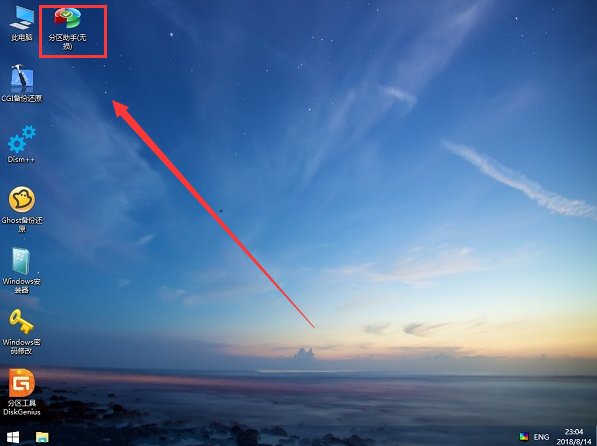
2.您会看到当前硬盘的列表。
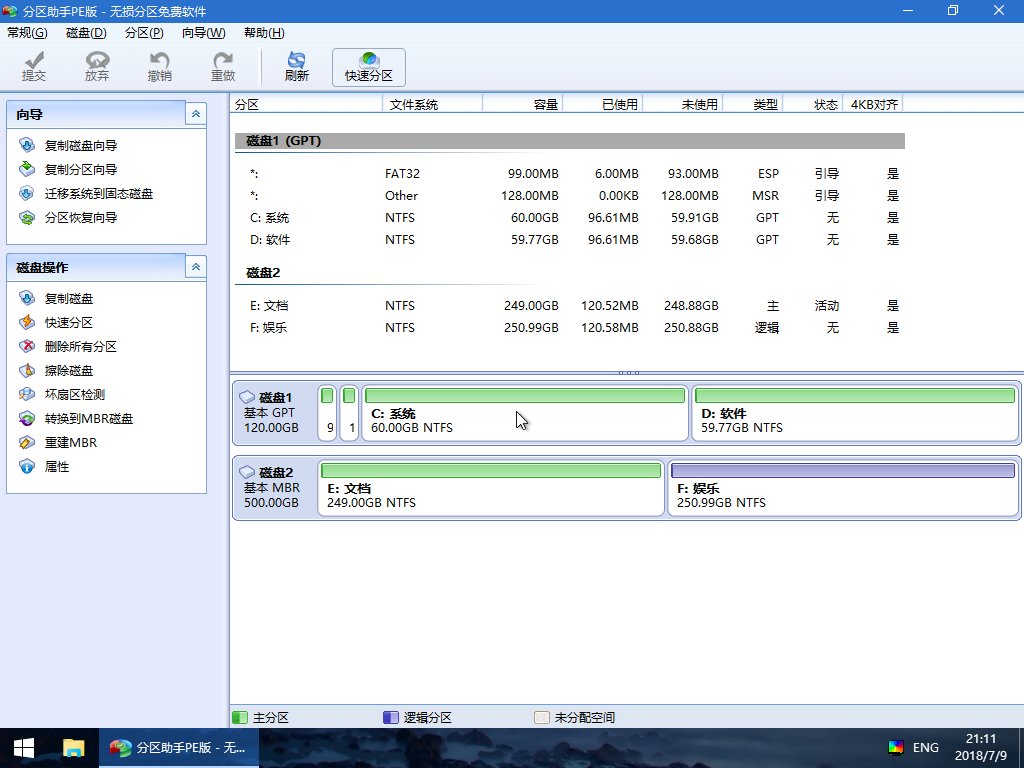
3.对着需要分区的硬盘点右键,选择快速分区。
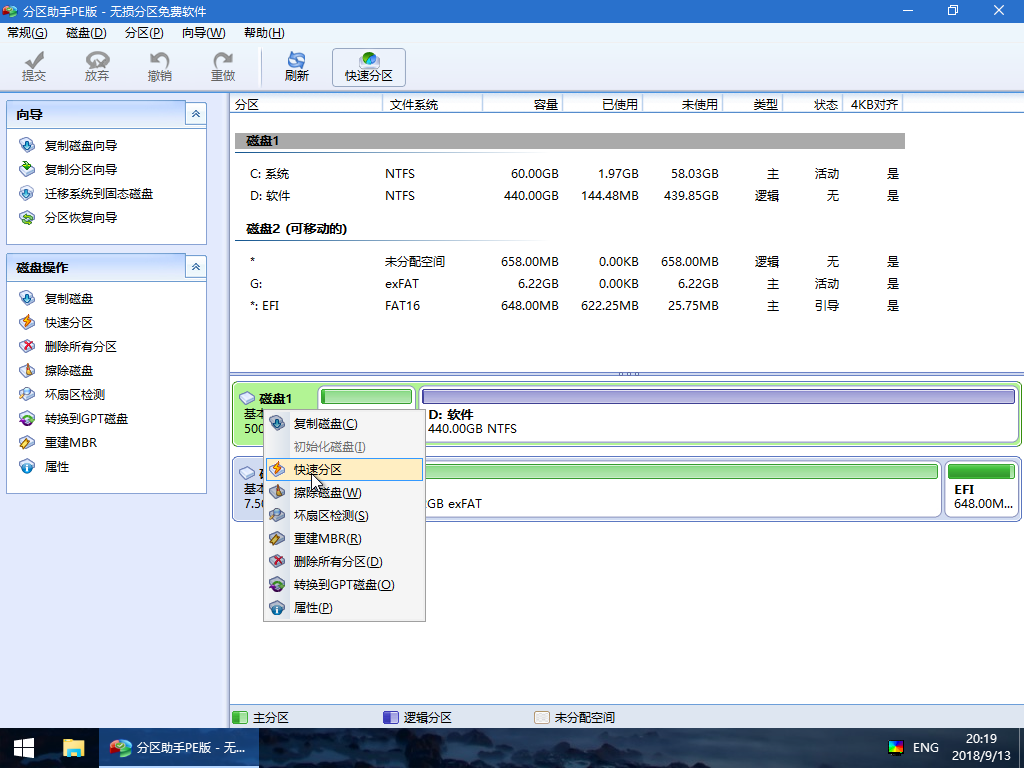
4.在弹出的快速分区窗口中选择需要分区的个数、分区表类型GPT或者MBR、4K对齐等,然后点击开始执行。
注意
如果您需要使用UEFI启动系统,这里必须选择GPT分区表,如果使用Legacy方式启动电脑,这里必须选择MBR。
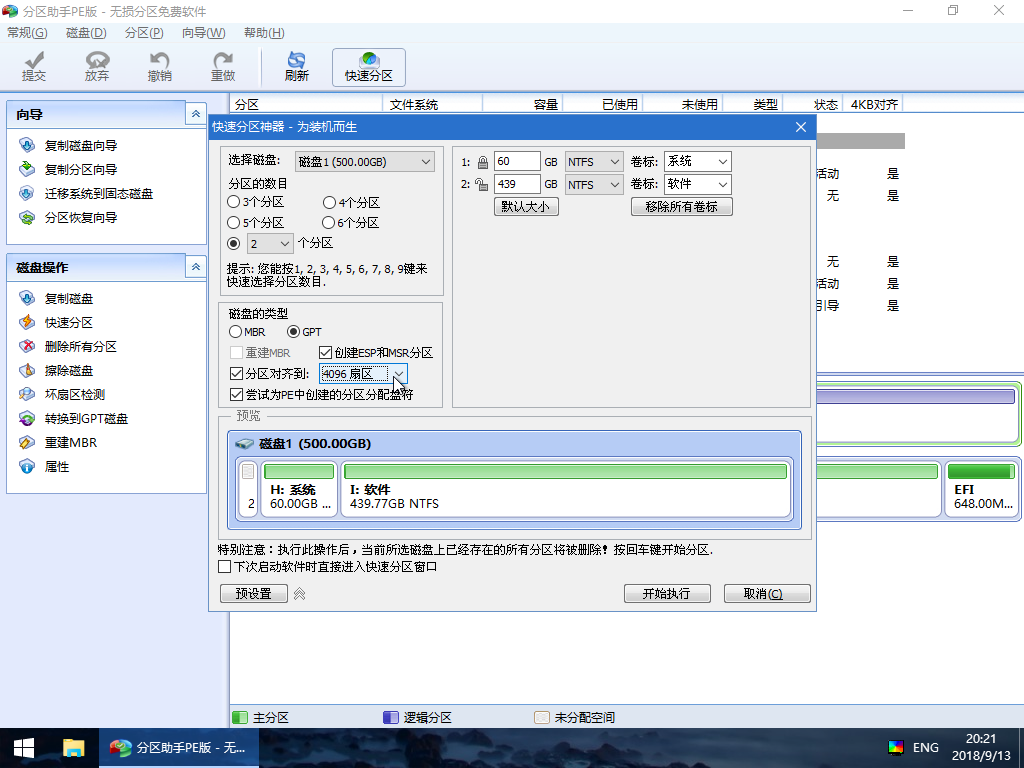
5.等待执行完成之后,分区操作完毕。
以上就是微pe工具箱快速分区教程的详细内容了,是不是非常简单呢,喜欢的用户可以来了解一下哦。